Bar Tender 怎么导入数据库,进行连续打印
1、将表格添加到数据库中,先打开文件中的数据库设置。

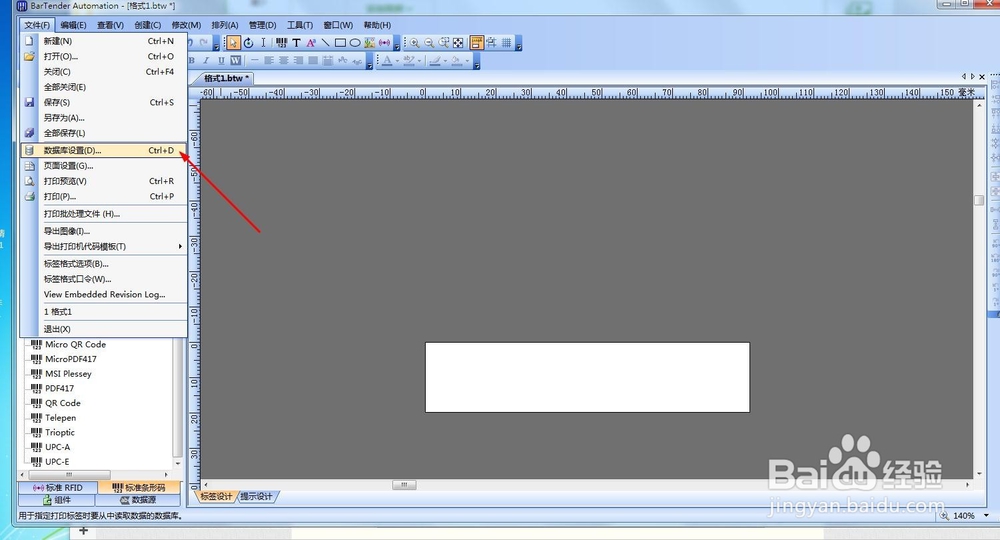
2、在弹出的对话框中点击下一步。
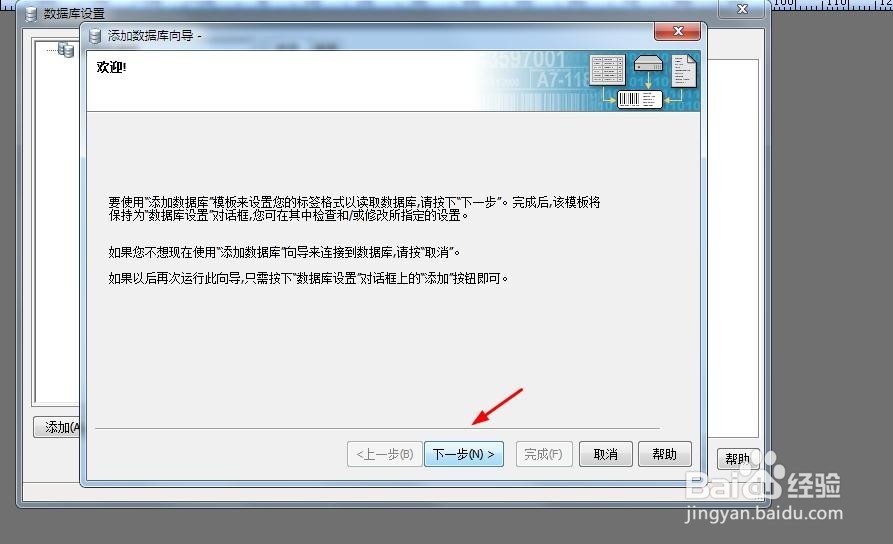
3、点击添加Excel,然后点下一步。

4、输入你要添加的表格地址名称,或者直接点浏览,找到你需要添加的Excel表格添加后,点击测试连接,再点下一步。
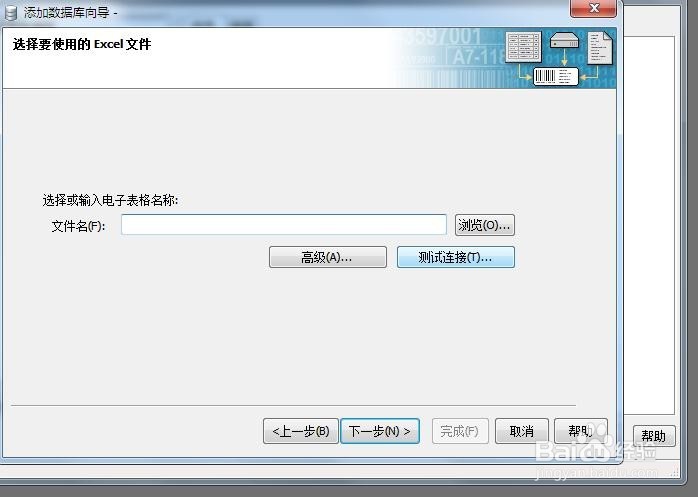
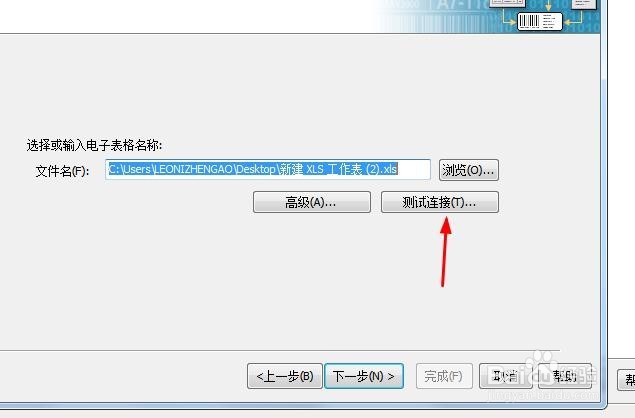
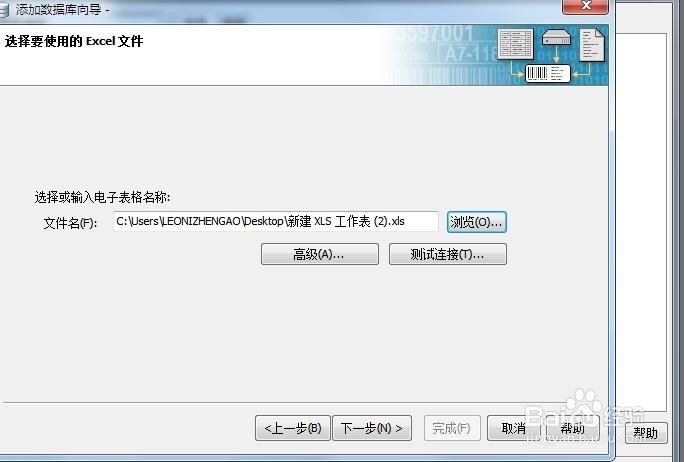
5、然后选择你所需要打的表格在Excel哪个sheet里面,点击添加。
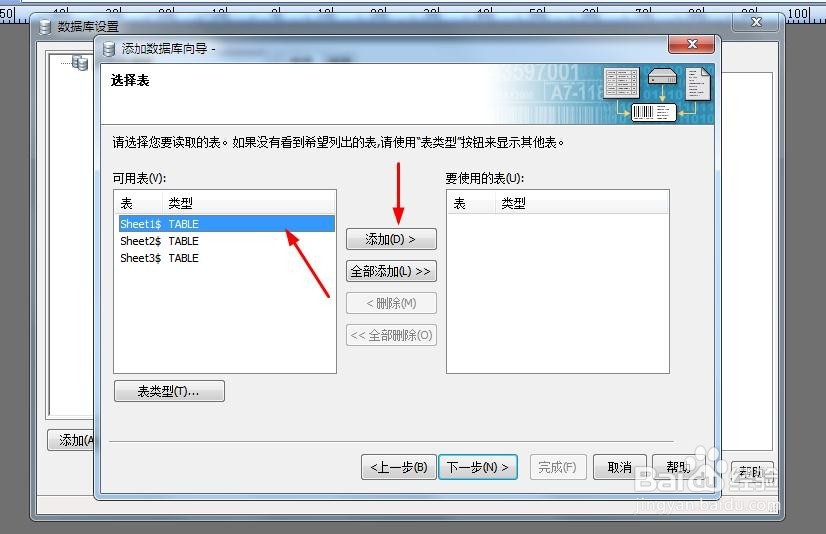
6、添加完后点击完成。
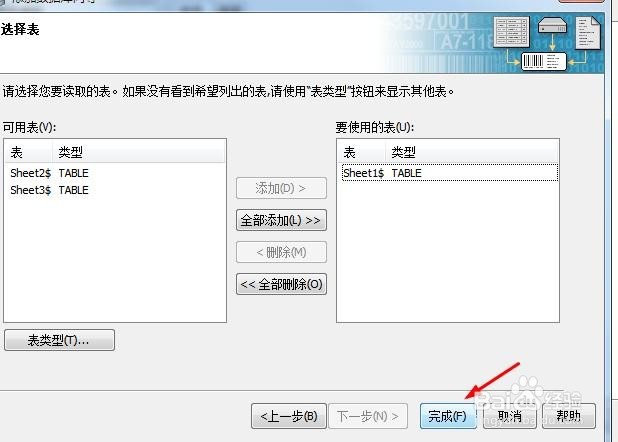
1、添加一个文本框

2、在双击文本框,弹出编辑对话框,先点击源,左边的小箭头,在点击数据库字段。

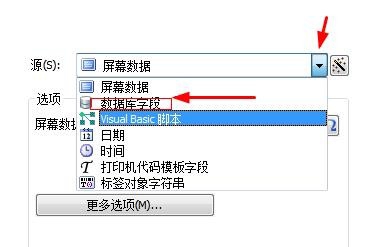
3、点击使用“域”后面的下拉箭头,选择姓名。然后点确定。

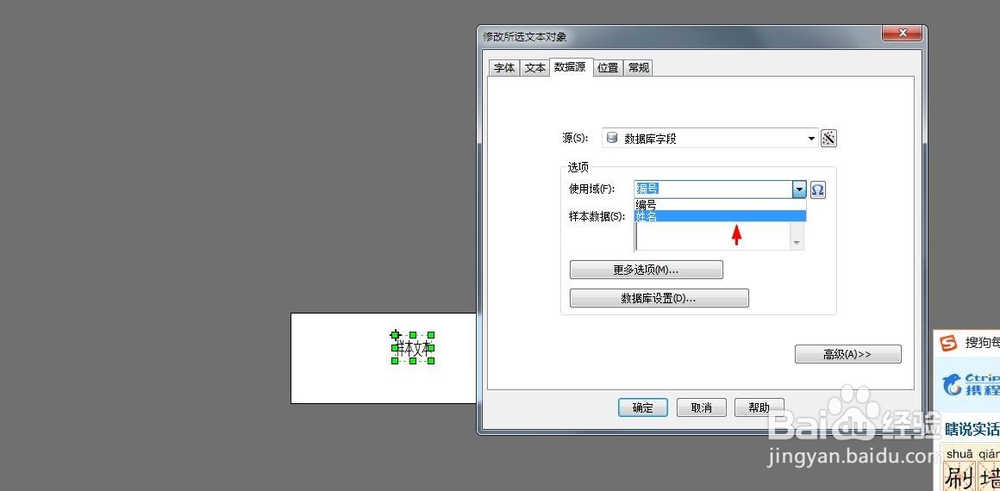
1、然后根据需要调整文本的字体,大小,调整位置后,点击打印就可以了。

声明:本网站引用、摘录或转载内容仅供网站访问者交流或参考,不代表本站立场,如存在版权或非法内容,请联系站长删除,联系邮箱:site.kefu@qq.com。
阅读量:125
阅读量:183
阅读量:105
阅读量:116
阅读量:60